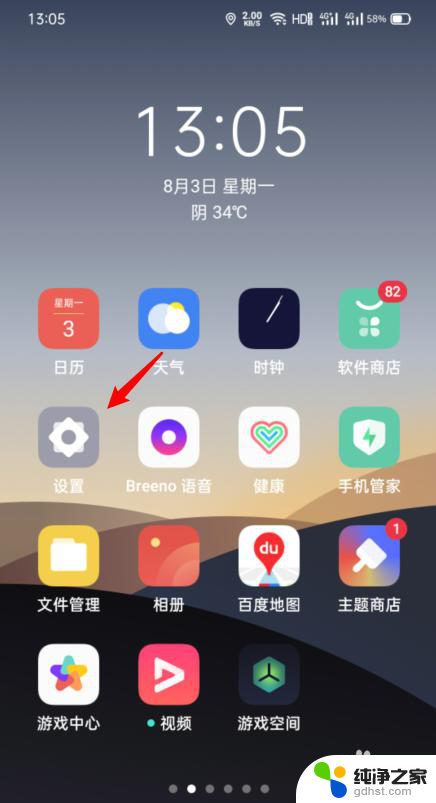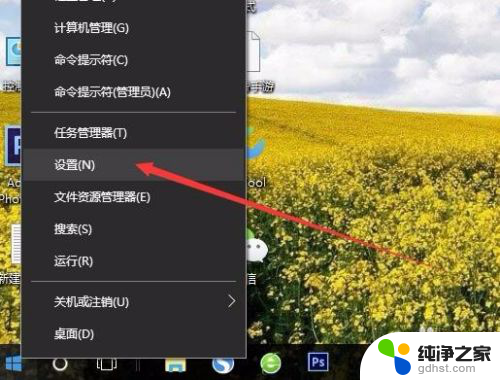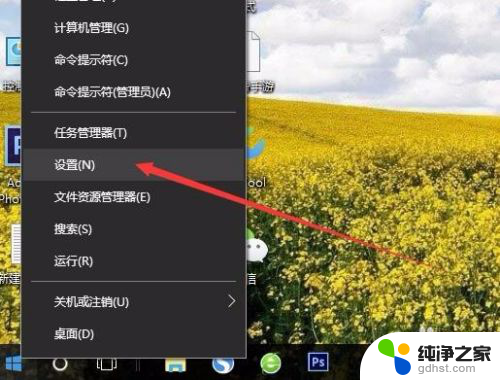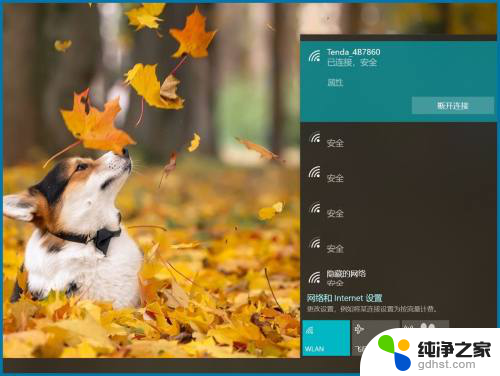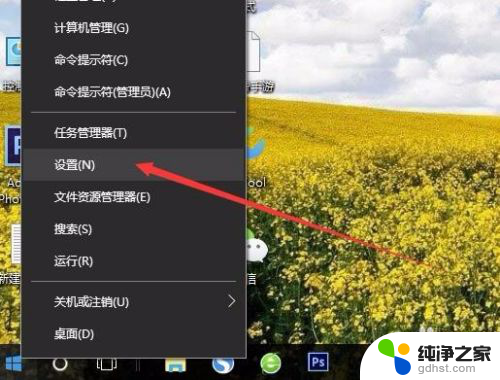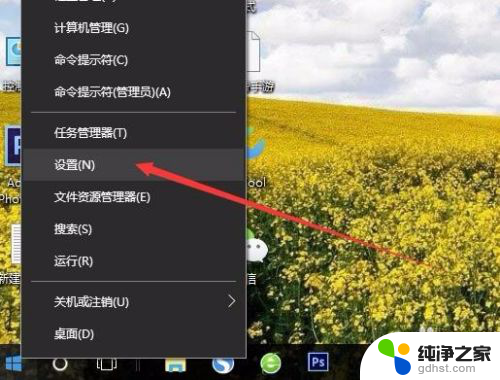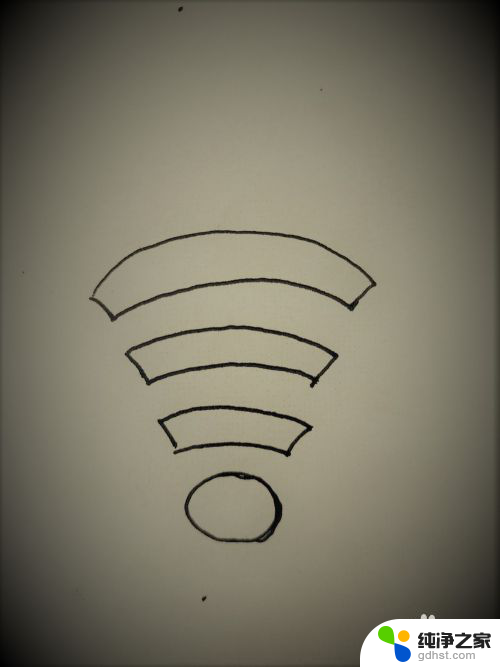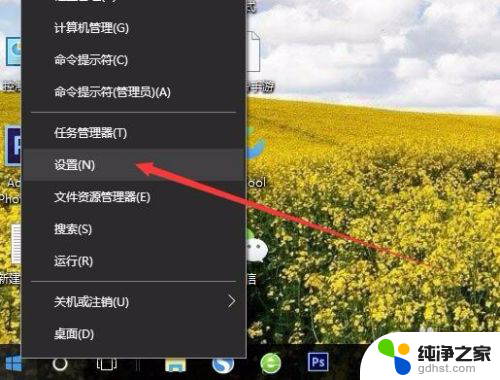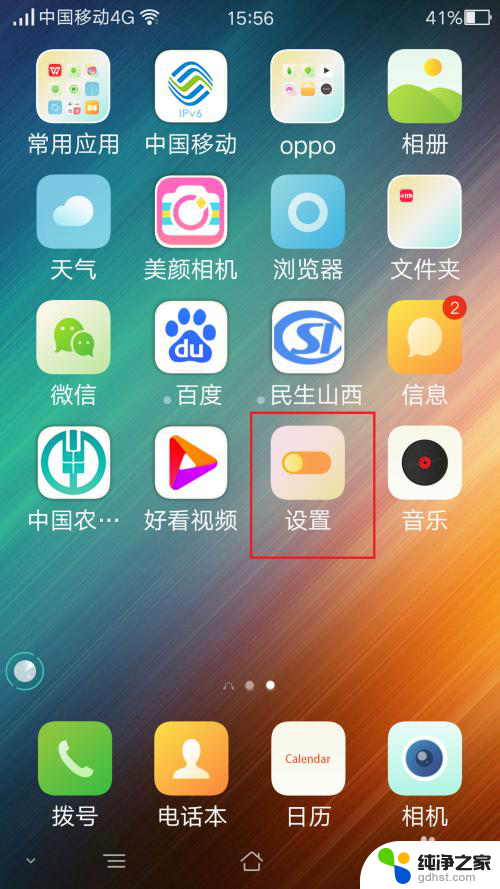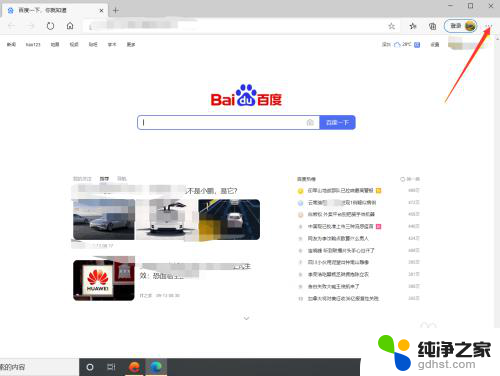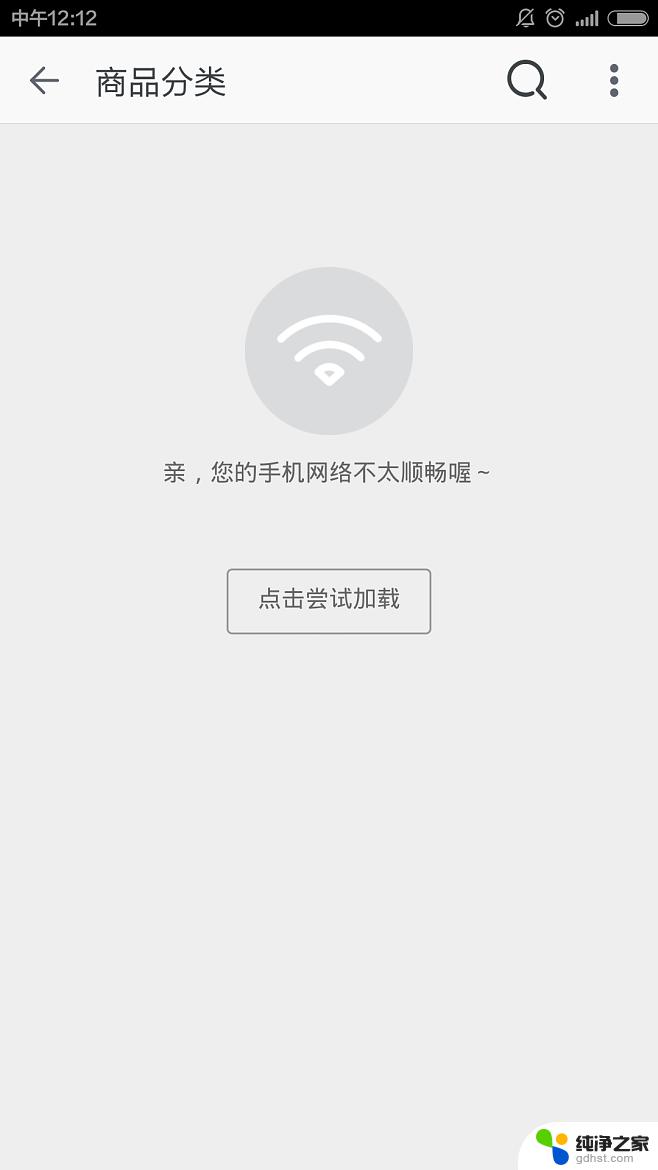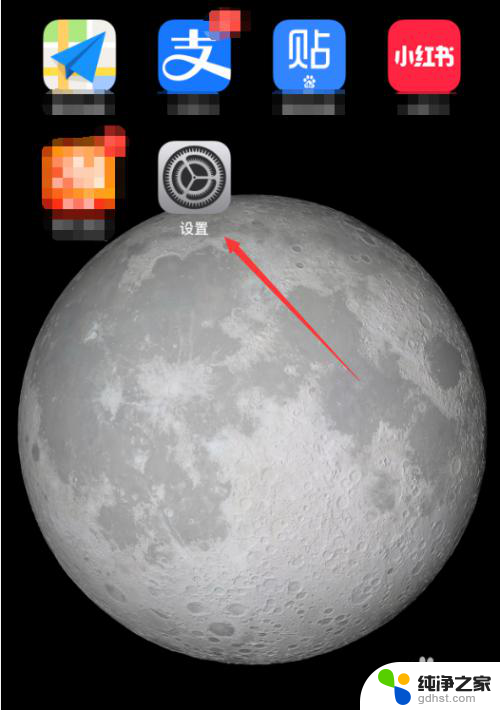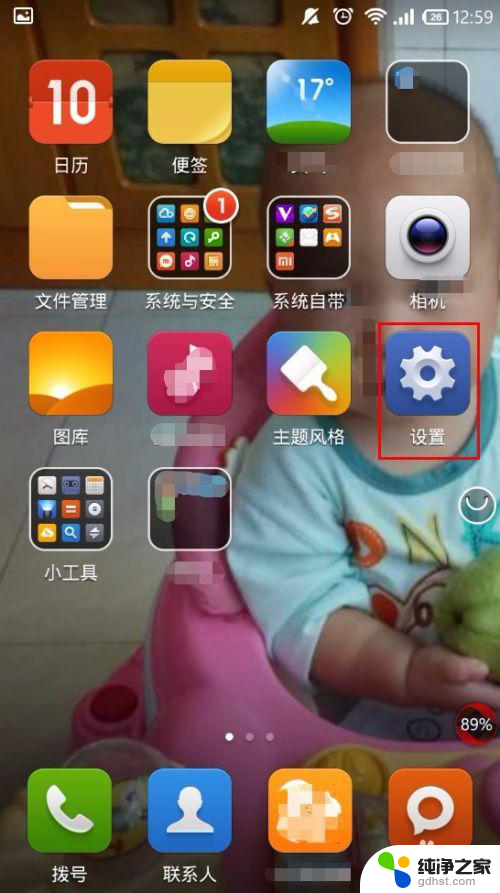oppo手机和电脑怎么投屏
oppo手机和电脑怎么投屏,OPPO手机作为一款备受欢迎的智能手机品牌,其投屏功能为用户提供了更加便捷的使用体验,对于那些希望将手机屏幕内容投射到电脑显示屏上的用户来说,OPPO手机的投屏到电脑显示的方法无疑是一个理想的选择。通过简单的设置和连接,用户可以享受到更大屏幕的视觉效果和更方便的操作方式。本文将介绍OPPO手机投屏到电脑显示的方法,帮助用户实现手机与电脑的无缝连接和互联互通。
方法如下:
1.这里用到的就是win10自带的投影功能,先打开电脑上的投影设置界面
2.打开电脑,点击左下角 win图标,弹出列表点击 设置图标
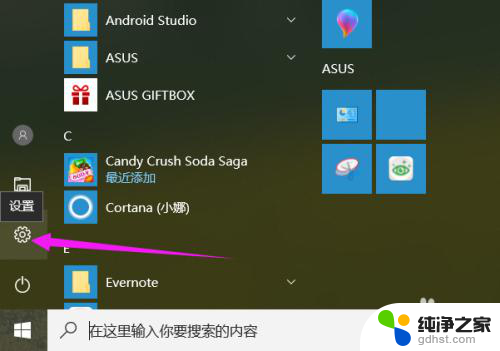
3.进入设置界面,点击 系统 项,如图所示
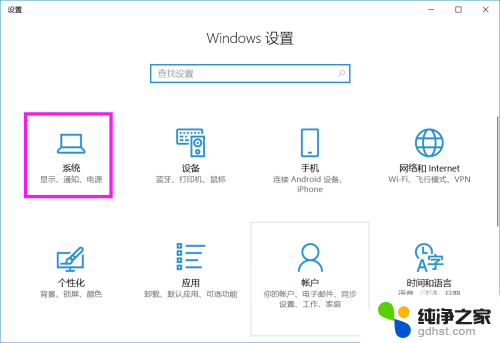
4.在左侧列表中点击 投影到这台电脑 项
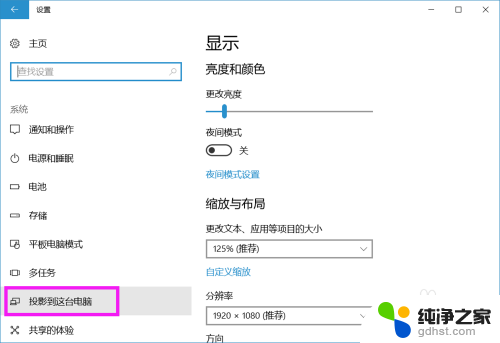
5.将右侧所示图框中的 两项分别设置成如图所示的情况
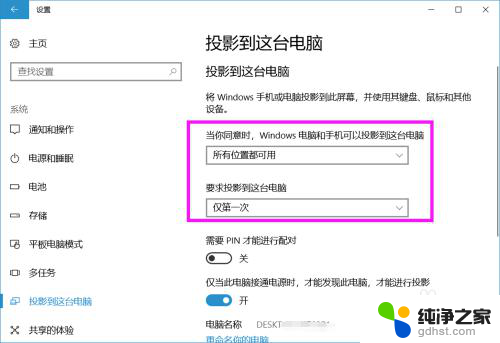
6.电脑设置好之后,设置手机。打开手机,进入 设置 界面,选择 其他无线设置
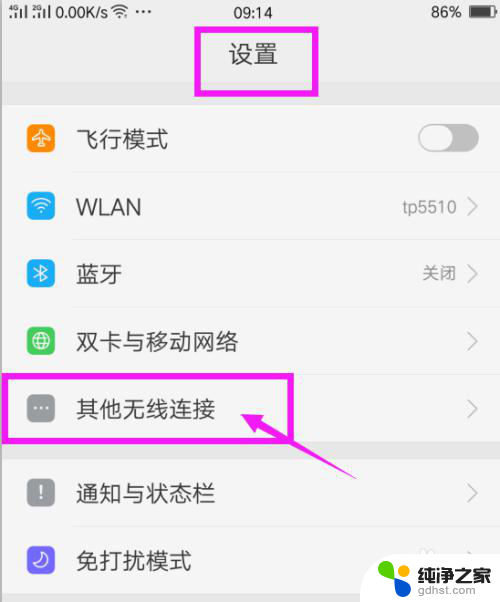
7.再选择列表中的 无线显示
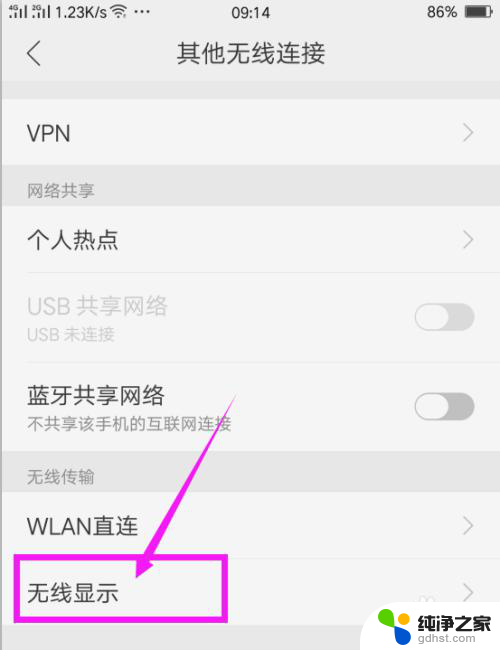
8.打开无线显示开关,在下面系统就会自动寻找可用设置。出现可用设备之后,点击这个设备名称
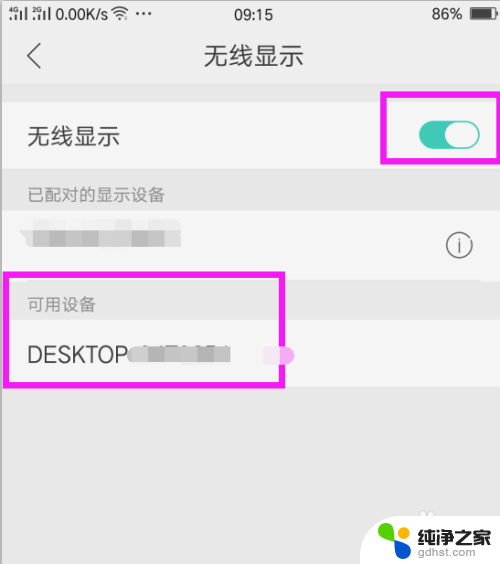
9.在电脑上就会出现通知,询问是否同意投影请求,点击 是

10.系统开始连接,等待连接成功

11.电脑上就会显示出手机上的画面,可以看出连接成功了。
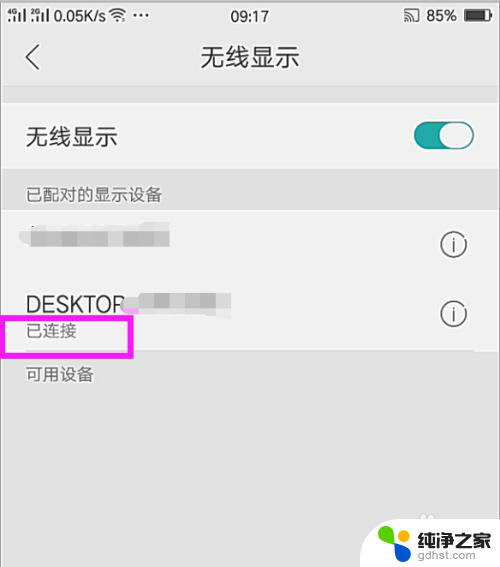
以上就是oppo手机和电脑怎么投屏的全部内容,还有不懂的用户可以根据小编的方法来操作,希望能帮助到大家。